 |
 |
|
||
 |
||||
Prüfen des Tintenpatronenstatus
Unter Windows
 Hinweis:
Hinweis:|
Epson kann die Qualität und Zuverlässigkeit von Tinte von Drittanbietern nicht garantieren. Bei der Verwendung von Tintenpatronen von Drittanbietern wird der Status der Tintenpatronen möglicherweise nicht angezeigt.
Wenn eine Tintenpatrone einen geringen Füllstand aufweist, wird automatisch das Fenster Low Ink Reminder (Erinnerung für niedrigen Tintenstand) angezeigt. In diesem Fenster können Sie zudem den Status der Tintenpatronen überprüfen. Wenn Sie dieses Fenster nicht anzeigen möchten, öffnen Sie zunächst den Druckertreiber, und klicken anschließend auf die Registerkarte Maintenance (Utility), auf Speed & Progress (Geschwindigkeit & Fortschritt) und auf Monitoring Preferences (Überwachungsoptionen). Deaktivieren Sie im Fenster Monitoring Preferences (Überwachungsoptionen) das Kontrollkästchen Enable Low Ink Reminder (Erinnerung für niedrigen Tintenstand aktivieren).
|
Führen Sie einen der folgenden Schritte durch, um den Tintenpatronenstatus zu prüfen:
Doppelklicken Sie auf das Druckersymbol in der Windows taskbar (Taskleiste). So fügen Sie der taskbar (Taskleiste) ein Shortcut-Symbol hinzu:
 Informationen finden Sie unter Über das Shortcut-Symbol in der taskbar (Taskleiste)
Informationen finden Sie unter Über das Shortcut-Symbol in der taskbar (Taskleiste)
 Informationen finden Sie unter Über das Shortcut-Symbol in der taskbar (Taskleiste)
Informationen finden Sie unter Über das Shortcut-Symbol in der taskbar (Taskleiste)
Greifen Sie auf den Druckertreiber zu, und klicken Sie auf die Registerkarte Maintenance (Utility) und anschließend auf die Schaltfläche EPSON Status Monitor 3 . Der Tintenpatronenstatus wird mithilf einer Grafik dargestellt.
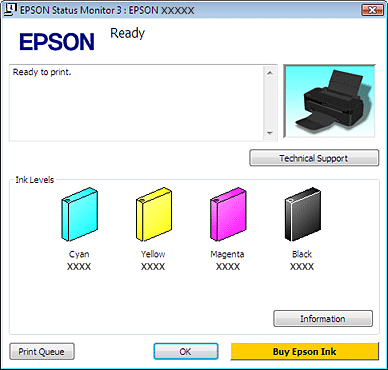
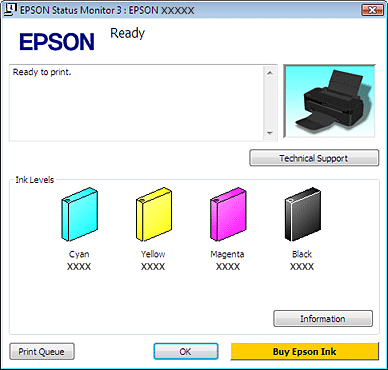
 Hinweis:
Hinweis:|
Wenn eine der im Drucker eingesetzten Tintenpatronen defekt, mit dem Druckermodell inkompatibel oder falsch eingesetzt ist, wird in EPSON Status Monitor 3 der Status der entsprechenden Tintenpatrone nicht genau angezeigt. Stellen Sie sicher, alle in EPSON Status Monitor 3 entsprechend gekennzeichneten Tintenpatronen auszutauschen oder erneut einzusetzen.
|
Beim Starten eines Druckauftrags wird der Fortschrittsbalken automatisch angezeigt. In diesem Fenster können Sie den Tintenpatronenstatus kontrollieren. Klicken Sie im Fortschrittsbalkenfenster auf die Schaltfläche Check Ink Levels (Tintenstand prüfen), um den Tintenpatronenstatus wie folgt anzuzeigen.
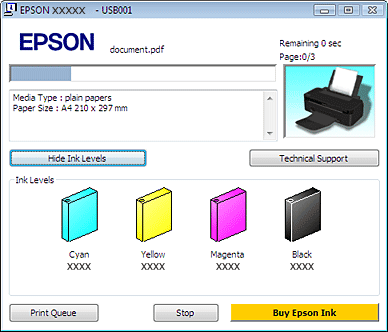
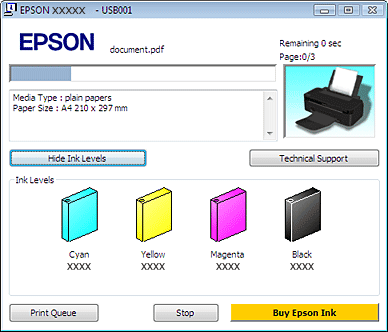
Unter Mac OS X
Sie können den Tintenpatronenstatus mit EPSON Status Monitor prüfen. Führen Sie die folgenden Schritte durch.
 |
Greifen Sie auf das Dialogfeld Epson Printer Utility 4 zu.
|
 |
Klicken Sie auf die Schaltfläche EPSON Status Monitor . EPSON Status Monitor wird angezeigt.
|
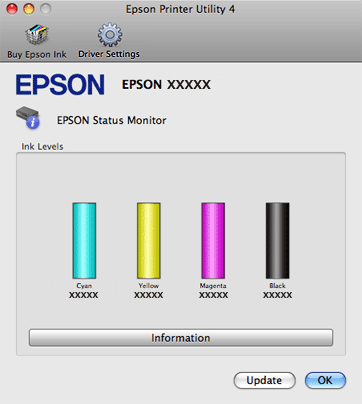
 Hinweis:
Hinweis:|
In der grafischen Darstellung wird der Tintenpatronenstatus zum Zeitpunkt des erstmaligen Öffnens von EPSON Status Monitor angezeigt. Um den Tintenpatronenstatus zu aktualisieren, klicken Sie auf Update (Aktualisieren).
Epson kann die Qualität und Zuverlässigkeit von Tinte von Drittanbietern nicht garantieren. Bei der Verwendung von Tintenpatronen von Drittanbietern wird der Status der Tintenpatronen möglicherweise nicht angezeigt.
Wenn eine der im Drucker eingesetzten Tintenpatronen defekt, mit dem Druckermodell inkompatibel oder falsch eingesetzt ist, wird in EPSON Status Monitor der Status der entsprechenden Tintenpatrone nicht genau angezeigt. Stellen Sie sicher, alle in EPSON Status Monitor entsprechend gekennzeichneten Tintenpatronen auszutauschen oder erneut einzusetzen.
|
